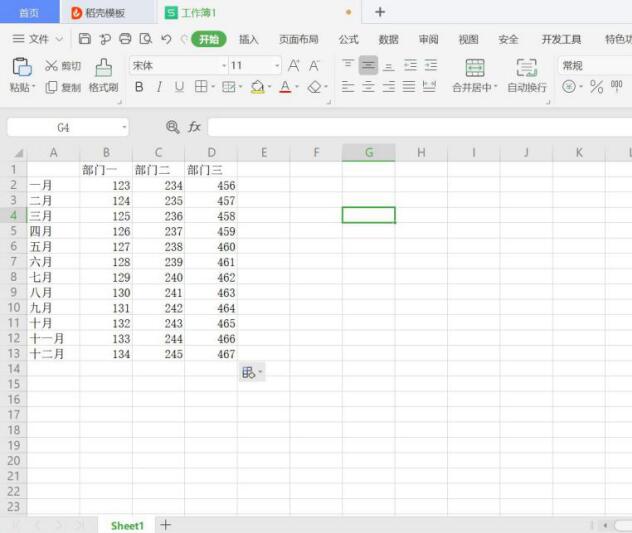本教程适用版本:WPS 365 点击免费使用
本教程适用版本:WPS Office 2019 PC版 点此使用
在日常使用excel编辑报表时,为了页面美观,我们需要将报表没有数据的区域隐藏起来。那么我们怎么隐藏没有数据的区域呢?今天我们和大家分享的就是如何在excel中隐藏没有
数据的区域。
首先我们打开一张需要隐藏数据的excel表格:
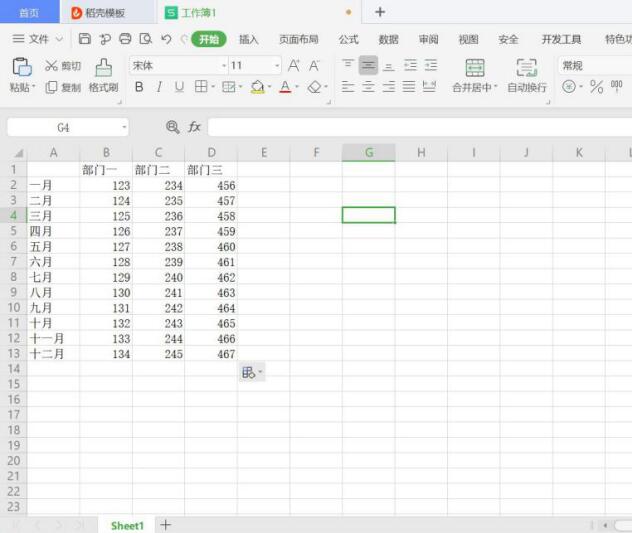 >>免费升级到企业版,赠超大存储空间
选中没有数据的E列:
>>免费升级到企业版,赠超大存储空间
选中没有数据的E列:
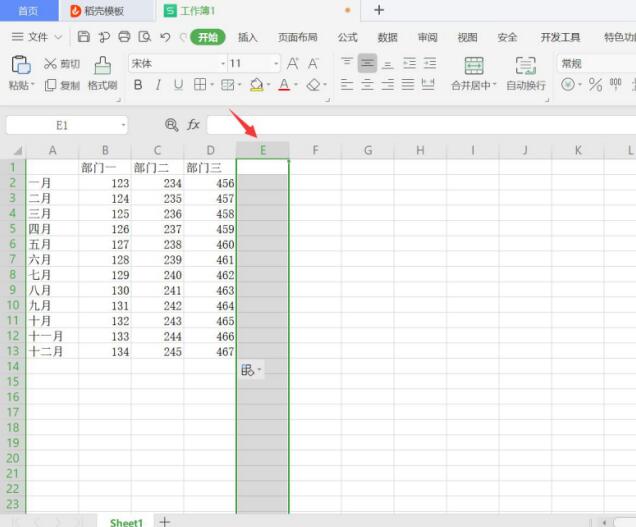 >>免费升级到企业版,赠超大存储空间
按住“ctrl+shift+→”,全选E列之后的所有序列:
>>免费升级到企业版,赠超大存储空间
按住“ctrl+shift+→”,全选E列之后的所有序列:
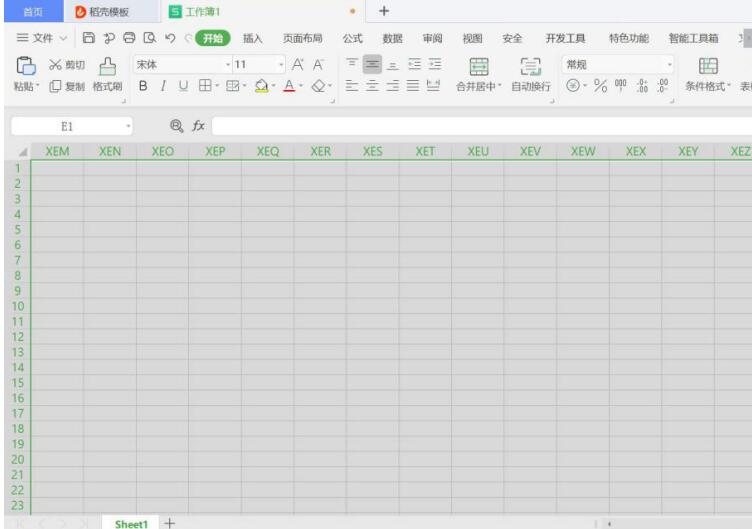 >>免费升级到企业版,赠超大存储空间
随后点击鼠标右键,选择“隐藏”:
>>免费升级到企业版,赠超大存储空间
随后点击鼠标右键,选择“隐藏”:
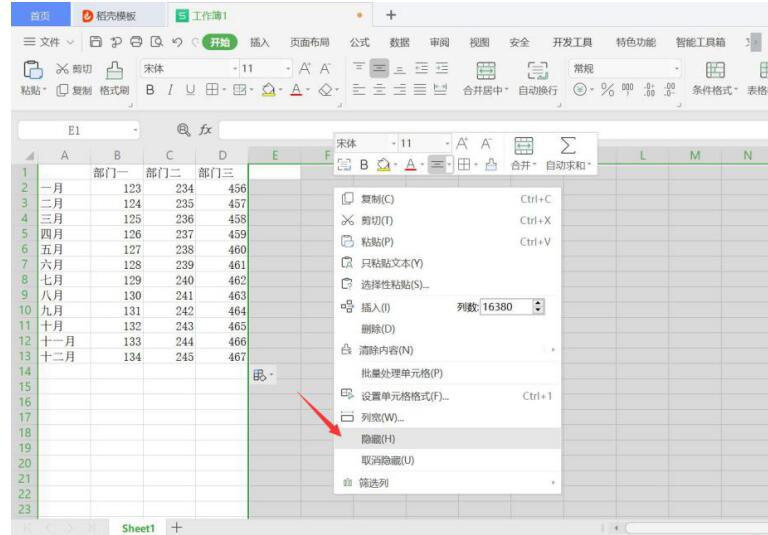 >>免费升级到企业版,赠超大存储空间
同理选中没有数据的14列:
>>免费升级到企业版,赠超大存储空间
同理选中没有数据的14列:
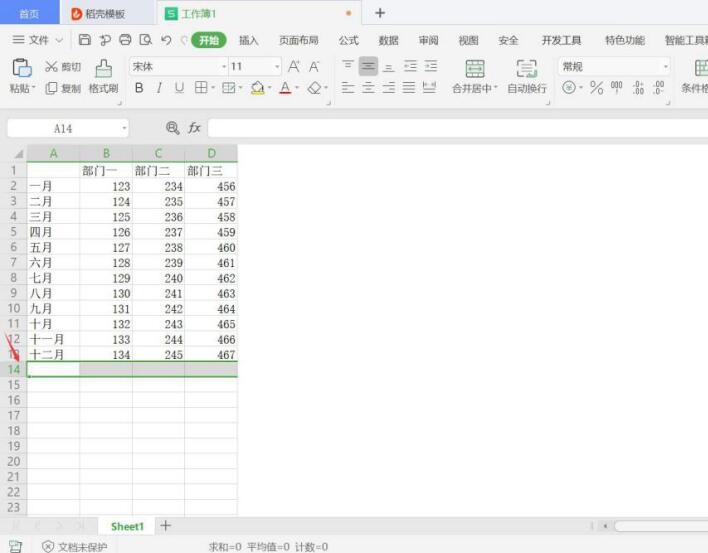 >>免费升级到企业版,赠超大存储空间
按住“ctrl+shift+↓”,全选14列之后的所有序列:
>>免费升级到企业版,赠超大存储空间
按住“ctrl+shift+↓”,全选14列之后的所有序列:
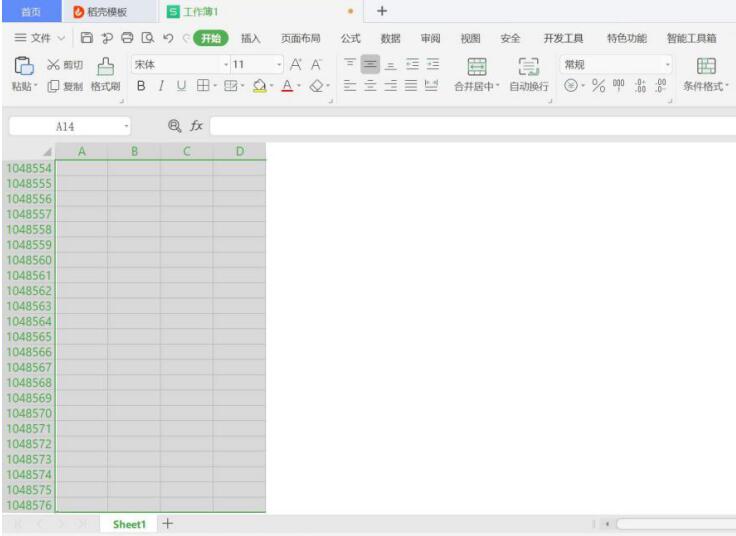 >>免费升级到企业版,赠超大存储空间
随后点击鼠标右键,选择“隐藏”:
>>免费升级到企业版,赠超大存储空间
随后点击鼠标右键,选择“隐藏”:
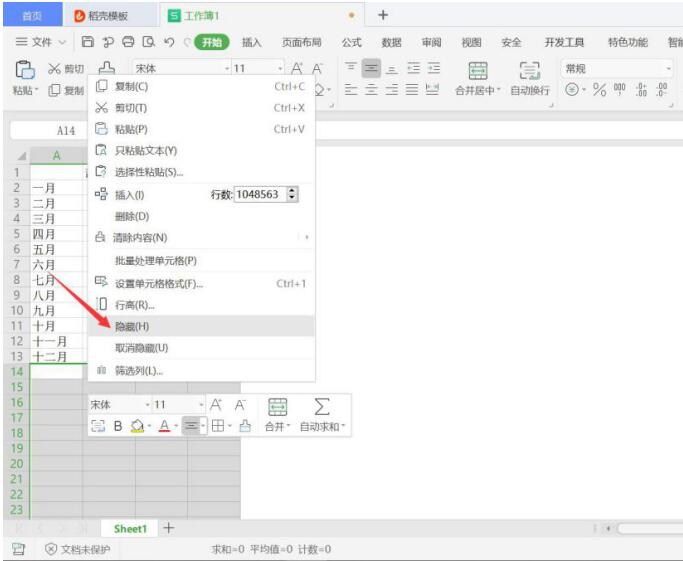 >>免费升级到企业版,赠超大存储空间
这样我们就可以看到没有数据的区域都被隐藏起来了:
>>免费升级到企业版,赠超大存储空间
这样我们就可以看到没有数据的区域都被隐藏起来了:
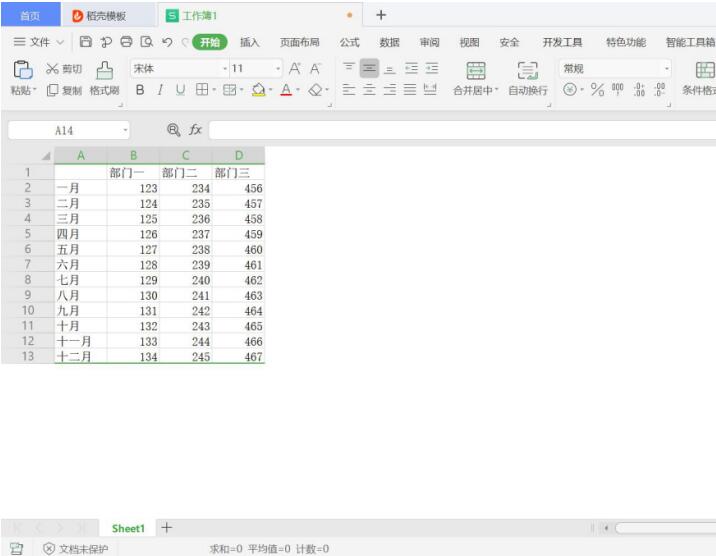 本教程适用版本:WPS Office 2019 PC版 点此使用
本教程适用版本:WPS Office 2019 PC版 点此使用

声明:
本站所有文章,如无特殊说明或标注,均为本站原创发布。任何个人或组织,在未征得本站同意时,禁止复制、盗用、采集、发布本站内容到任何网站、书籍等各类媒体平台。如若本站内容侵犯了原著者的合法权益,可联系我们进行处理。